不花钱请个免费音频处理大师
平淡

常规操作处理能手——Music Studio 2019
如果需要对音频文件进行常规的剪辑、转换、抓取/刻录、编辑、修改标签、录音等操作,Music Studio 2019就完全可以胜任(以下简称为MS2 019,https: //www.ashamp o o.com/en /usd /dld /1530 /music -studio-2019/)(图1)。
当我们在手机上欣赏音乐的时候,由于下载的歌曲音量不同,标签不全,这样在播放时既不方便查看音乐信息,时大时小的音乐听起来也很不舒服。遇到这一问题,可以通过MS2019将音频的标签补全,同时将所有音乐的音量调整为一致。在软件主界面中点击“修改→编辑文件标题”,再在打开的窗口中将需要处理的音乐文件导入处理列表,接着点击歌曲后的编辑按钮,在打开的窗口中按照音乐的实际属性,将标题、艺术家、专辑等信息补全(图2)。
完成标签信息的编辑后,文件名并没有更改,但是在播放的时候却可以显示歌曲的歌名、专辑等信息,而且更方便后续对歌曲的管理和查找。返回主界面继续点击“修改→正常化音量”,接着导入需要处理的音乐文件,点击下方的设置按钮,在弹出的窗口中将目标音量设置为“90dB”,剩余的操作按向导的提示完成即可,如此处理之后音乐文件的音量就变得统一了(图3)。
MS2019的主要功能都整合在软件首页中,操作方法与上述类似,并且每个功能都有详细的向导,非常适合普通用户使用。
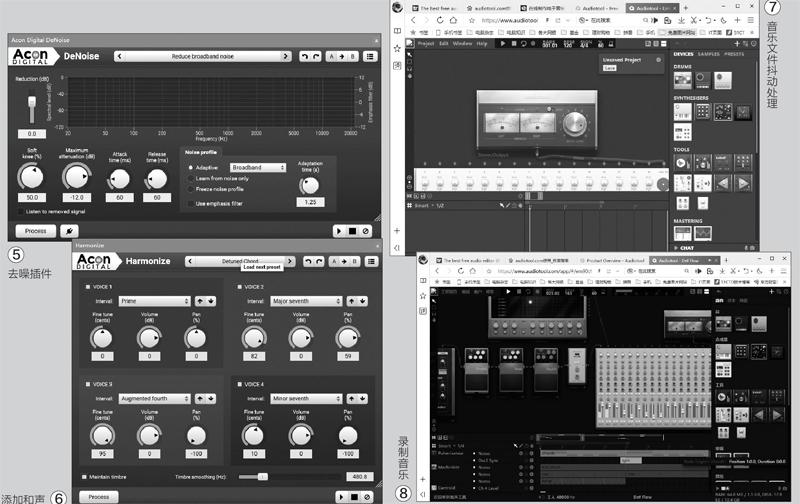
专业编辑工具——Acoustica
MS2019主要提供常规的音频操作,对一些深度操作就有些无能为力了。比如很多朋友喜欢使用手机、麦克风等录制自己翻唱的歌曲,由于录音设备和环境的限制,在后期常常需要对录制的音频进行降噪处理,这时就需要借助Acoustica(ht tps://acondigital.com/downloads/)这类专业的软件来完成。
启动Ac oustica后导入需要处理的音频文件,接着点击“Plug-ins→VST3→Acon Digial Denoise(VST3)”,即可调用VST3的去噪插件(图4)。
在打开的窗口中可以看到,Denoise插件已经内置了常见的去噪配置,我们只要点击按钮选择相应的配置即可,而熟悉噪音參数的朋友则可以自行对各个参数进行调节。在应用去噪的时候,可以随时点击下方的播放按钮预听效果,如果满意则点击“Process”,Acoustica就会自动进行去噪处理了(图5)。
借助Acoustica还可以对音频进行其他的专业处理,比如在“Effect(效果)”中选择“Acoustica(和声)”,然后在打开的窗口中即可直接使用软件预置的配置添加和声效果,预听满意后同样点击“Process”应用就可以(图6)。
Acoustica其他工具的使用类似,它通过预置各种专业配置文件让普通人也可以轻松实现专业处理。比如在制作混音或母带制作的时候经常要进行“抖动”(Dither)处理,这个原来需要很专业的处理,现在点击“Tools/Dither”,在打开的窗口选择配置文件预听后点击“Process”应用即可(图7)。
Acoustica功能强大,不足的是它使用的门槛略有些高,而且是英文界面,适合有一定音频知识以及英语基础的朋友使用。
在线制作电子音乐——audiotool.com
除了对现成的音乐文件进行编辑外,对于有一定音乐基础的朋友,还可以利用https://www.audiotool .com/提供的在线服务,自行创作新的音乐。完成网站会员的注册后打开https://www.audiotool.com /app开始设置虚拟录音环境,按提示新建项目并进行在线乐器的连接,接着点击上方的“录制”按钮进行录制即可(图8)。
audiotool.com可以让我们无需安装软件就可以使用各种专业录音设备,不过它对专业知识的要求较高,仅适合专业人士使用,有兴趣的朋友可以试试。

